Настройка фирменного стиля
Настройте свой экземпляр SimpleOne: добавьте уникальные визуальные элементы, определите URI, и установите значения по умолчанию для языка и часового пояса. Укажите контакты для обратной связи, текст для подсказки на странице авторизации и страницу перенаправления для неавторизованных пользователей.
Требуемая роль: admin.
Брендирование экземпляра
Логотип и иконка страницы экземпляра
Используйте свойства ui.branding.logo и ui.branding.favicon.
![]()
Чтобы задать логотип главной страницы или иконку страницы, выполните следующие действия:
- Перейдите в Вложения → Все вложения и откройте запись необходимого вложения. Название записи вложения совпадает с названием файла.
- Если запись вложения еще не создана, прикрепите изображение к записи необходимого свойства (см. шаг 4), а затем откройте запись этого вложения, как описано выше.
- Установите флажок Публичное на форме вложения и сохраните запись.
- Скопируйте ID вложения.
- Откройте запись нужного свойства. Для удобства поиска используйте поля поиска или конструктор условий.
- Вставьте ID вложения в поле Значение.
- Нажмите Сохранить или Сохранить и выйти, чтобы применить изменения.
Заголовок страницы экземпляра
Используйте свойство ui.branding.pageTitle, чтобы задать заголовок страницы вашего экземпляра.
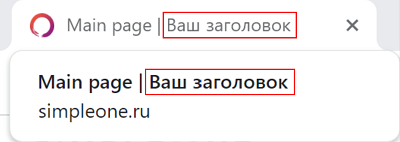
- Перейдите в Свойства системы → Все свойства.
- Найдите и откройте запись свойства, используя поля поиска или конструктор условий.
- В поле Значение укажите заголовок для главной страницы.
- Нажмите Сохранить или Сохранить и выйти, чтобы применить изменения.
URI экземпляра
Используйте свойство simple.instance.uri, чтобы задать URI вашего экземпляра.
Чтобы задать URI, выполните следующие действия:
- Перейдите в Свойства системы → Все свойства.
- Найдите и откройте запись свойства, используя поля поиска или конструктор условий.
- В поле Значение укажите нужный вам URI.
- Нажмите Сохранить или Сохранить и выйти, чтобы применить изменения.
Часовой пояс по умолчанию
Используйте свойство user.timezone.default чтобы задать часовой пояс, который будет выбран по умолчанию для пользователей. Пользователи могут изменить заданный часовой пояс в меню Настройки.
Чтобы задать часовой пояс по умолчанию, выполните следующие шаги:
- Перейдите в Свойства системы → Все свойства.
- Найдите и откройте запись свойства, используя поля поиска или конструктор условий.
- В поле Значение укажите обозначение часового пояса из таблицы Часовой пояс (sys_timezone).
- Нажмите Сохранить или Сохранить и выйти, чтобы применить изменения.
Язык по умолчанию
Используйте свойство user.language.default чтобы задать системный язык, который будет выбран по умолчанию для пользователей. Системный язык по умолчанию используется на странице авторизации, а также для новых пользователей.
Чтобы задать системный язык по умолчанию, выполните следующие действия:
- Перейдите в Свойства системы → Все свойства.
- Найдите и откройте запись свойства, используя поля поиска или конструктор условий.
- В поле Значение укажите обозначение языка из поля Язык таблицы Язык (sys_language).
- Нажмите Сохранить или Сохранить и выйти, чтобы применить изменения.
Перенаправление пользователя без прав доступа
Используйте свойство page_access.redirect_url, чтобы задать URL страницы, на которую будут перенаправлены пользователи без необходимых прав доступа к определенной странице сервисного портала.
Чтобы задать URL перенаправления неавторизованного пользователя, выполните следующие действия:
- Перейдите в Свойства системы → Все свойства.
- Найдите и откройте запись свойства, используя поля поиска или конструктор условий.
- В поле Значение укажите путь к нужной вам странице (например, /portal).
- Нажмите Сохранить или Сохранить и выйти, чтобы применить изменения.
Текст сообщения Помощь на странице авторизации
Используйте следующие свойства, чтобы задать сообщение, которое пользователи увидят, нажав Помощь / Help на странице авторизации:
- simple.auth_page.help_info.en – для английского языка.
- simple.auth_page.help_info.ru – для русского языка.
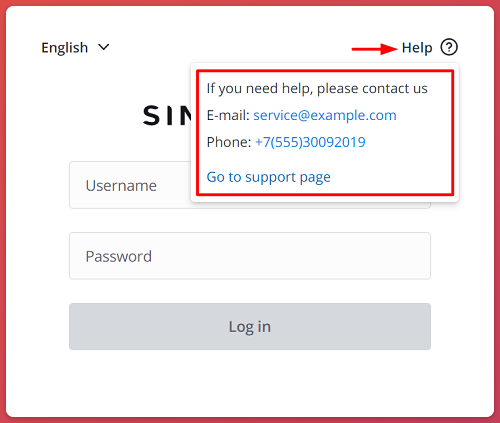
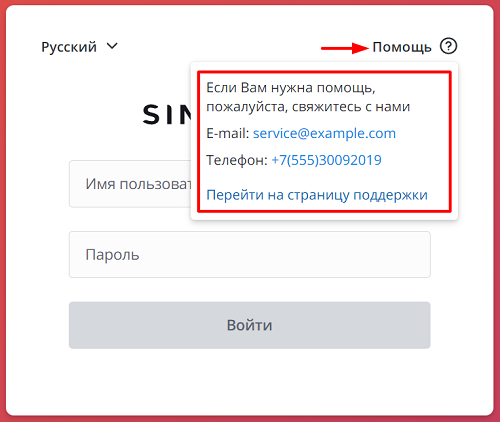
- Перейдите в Свойства системы → Все свойства.
- Найдите и откройте запись свойства, используя поля поиска или конструктор условий.
- В поле Значение укажите текст, используя элементы HTML.
- Нажмите Сохранить или Сохранить и выйти, чтобы применить изменения.
Пример:
<p>Если Вам нужна помощь, пожалуйста, свяжитесь с нами</p><p>Электронная почта: <a href="mailto:service@example.com">service@example.com</a></p><p>Телефон: <a href="Телефон:+7(555)30092019">+7(555)30092019</a></p><p><a href="https://simpleone.ru/">Перейти на страницу поддержки</a></p>
Контактная электронная почта
Используйте свойство simple.auth_page.support_email, чтобы задать контактную электронную почту.
Для этого выполните следующие шаги:
- Перейдите в Свойства системы → Все свойства.
- Найдите и откройте запись свойства, используя поля поиска или конструктор условий.
- В поле Значение укажите контактную электронную почту.
- Нажмите Сохранить или Сохранить и выйти, чтобы применить изменения.
Контактный телефон
Используйте свойство simple.auth_page.support_phone, чтобы задать контактный телефон.
Для этого выполните следующие шаги:
- Перейдите в Свойства системы → Все свойства.
- Найдите и откройте запись свойства, используя поля поиска или конструктор условий.
- В поле Значение укажите контактный телефон.
- Нажмите Сохранить или Сохранить и выйти, чтобы применить изменения.
Сайт технической поддержки
Используйте свойство simple.auth_page.support_site, чтобы задать URL сайта технической поддержки.
Для этого выполните следующие шаги:
- Перейдите в Свойства системы → Все свойства.
- Найдите и откройте запись свойства, используя поля поиска или конструктор условий.
- В поле Значение укажите URL сайта технической поддержки.
- Нажмите Сохранить или Сохранить и выйти, чтобы применить изменения.
Брендирование портала
Логотип и иконка страницы портала
Чтобы настроить логотип и иконку страницы портала, выполните следующие действия:
- Перейдите в Структура портала → Порталы.
- Найдите и откройте запись портала, используя поля поиска или конструктор условий.
- Нажмите иконку вложения в поле Логотип или Иконка страницы и загрузите изображение.
- Нажмите Сохранить или Сохранить и выйти, чтобы применить изменения.
![]()
Фоновое изображение страницы портала
Вы можете установить отдельное фоновое изображение для каждой страницы портала.
Для этого выполните следующие действия:
- Перейдите в Структура портала → Страницы.
- Найдите и откройте запись страницы, используя поля поиска или конструктор условий.
- В области Связанные списки выберите вкладку Контейнеры страницы и откройте необходимую запись.
- Нажмите иконку вложения в поле Фоновое изображение и загрузите изображение.
- Нажмите Сохранить или Сохранить и выйти, чтобы применить изменения.
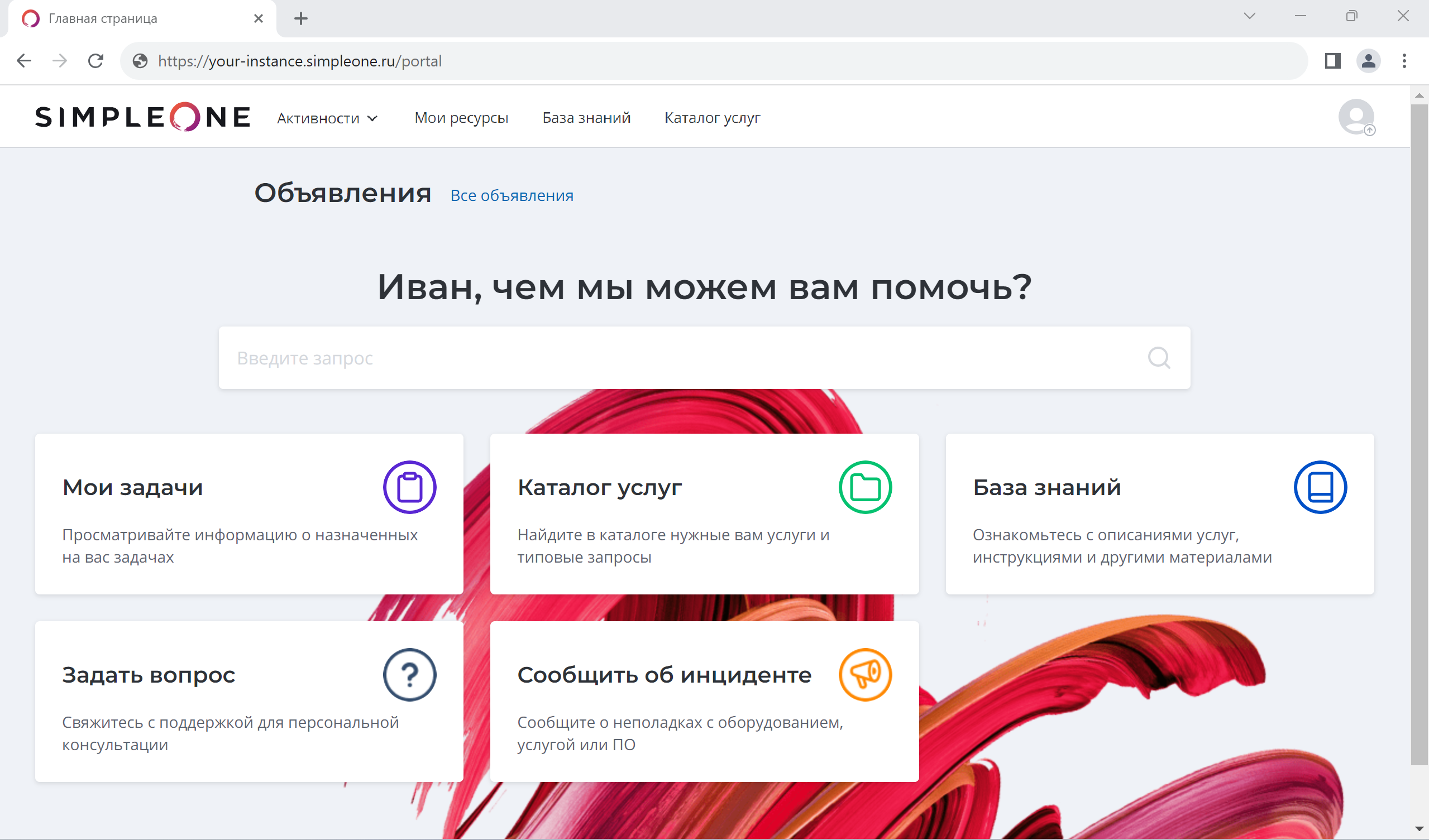
Рекомендуемая ширина изображения: 1900px.
Высота изображения зависит от количества и размера элементов на странице.